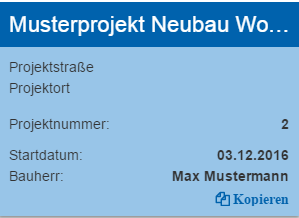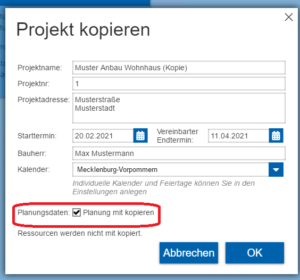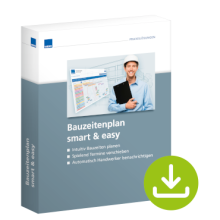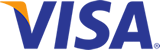Schließen X
Projekte in verschiedenen Ständen speichern oder ähnliche Projekte erzeugen
Wollen Sie einen Bearbeitungsstand festhalten, z.B. um den Plan vor dem Bearbeiten zu sichern, legen Sie einfach eine Kopie des Projekts an. Klicken Sie zu in der Projektübersicht beim jeweiligen Projekt auf „kopieren“ und benennen es nach Belieben.
Schritt für Schritt
- Projekt in der Projektliste wählen
- „kopieren“ klicken
- Projekt umbenennen
Tipp: Sie können auch die Druckfunktion verwenden, um Zwischenstände oder aktuelle Versionen abzuspeichern. Legen Sie einfach die erzeugten PDF-Pläne auf Ihrem lokalen Laufwerk ab.
Nutzen Sie auch die Kopier-Funktion, um ähnliche Projekte zu erzeugen. Im Dialog können Sie entscheiden ob Sie nur die Projektdaten oder auch die gesamte Planung mitkopieren wollen. Möchten Sie die Planung mit kopieren, setzen Sie den Hacken bei "Planung mit kopieren".
Sie können beim Kopieren auch alle anderen Projektdaten verändern, wie Start-/Endtermin, Projektname, etc.
Bauzeitenplan smart & easy
Flexibler als Excel und einfacher als MS-Project
Jetzt erstellt und aktualisiert sich Ihr Bauzeitenplan wie von selbst!